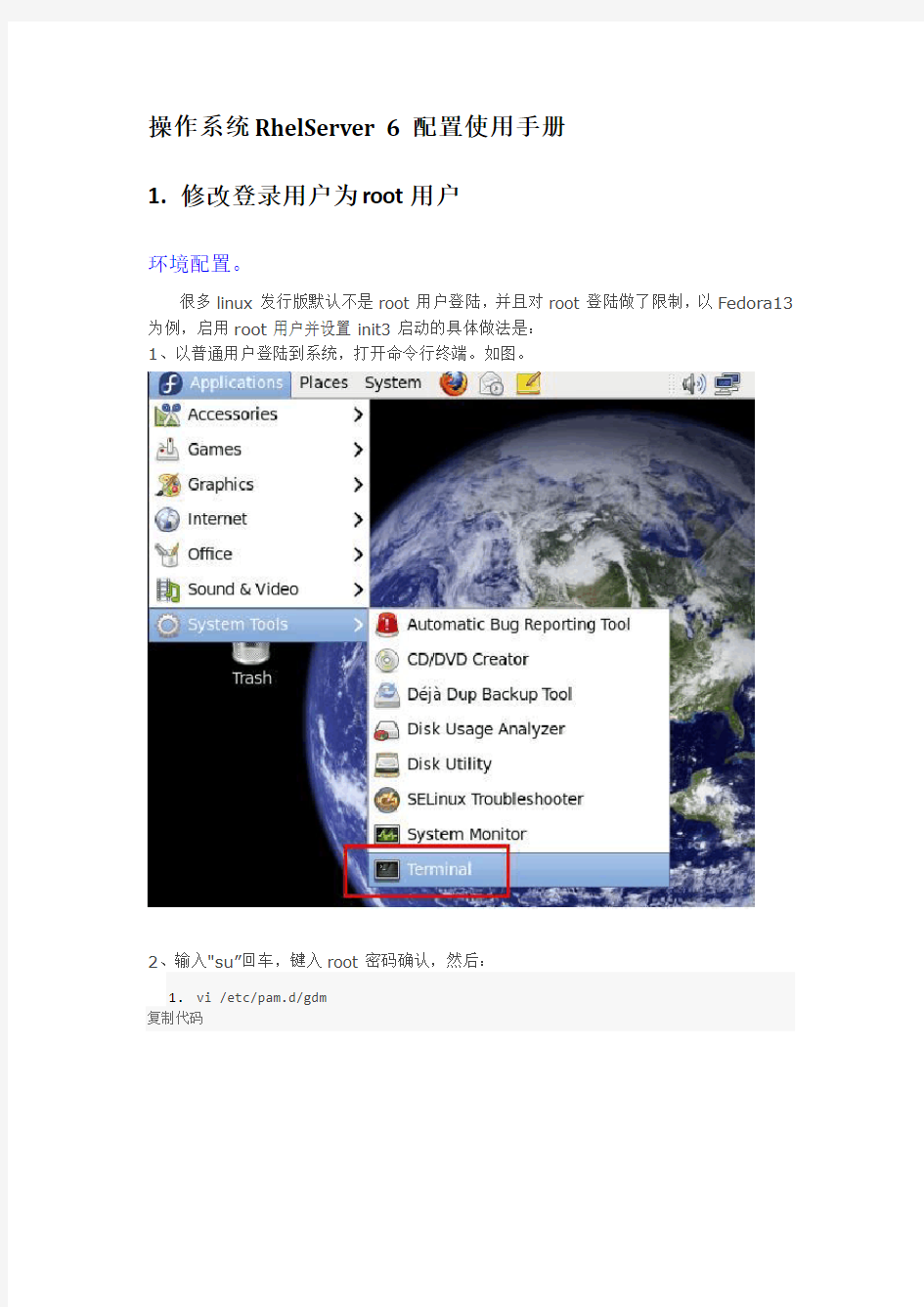

操作系统RhelServer 6 配置使用手册
1.修改登录用户为root用户
环境配置。
很多linux发行版默认不是root用户登陆,并且对root登陆做了限制,以Fedora13为例,启用root用户并设置init3启动的具体做法是:
1、以普通用户登陆到系统,打开命令行终端。如图。
2、输入"su”回车,键入root密码确认,然后:
1.vi /etc/pam.d/gdm
复制代码
注释掉第3行,如图:
3、设定系统的默认运行级别为3。
vi /etc/inittab编辑最后一段,使之成为:
1.id:3:initdefault:
复制代码
保存退出,重启linux服务器。
2.关闭防火墙
#chkconfigiptables off
验证防火墙工作状况:
[root@localhostxinetd.d]# chkconfig --list |grep -i iptables
iptables 0:off 1:off 2:off 3:off 4:off 5:off 6:off
3.设置自启动配置菜单
ntsysv设置vsftpd自动启动,(同理下面的telnet也是这样设置,区别在于telnet安装好会自动加入自启动,无需额外设置)如下图。
重启计算机,ftp配置完成。
4.配置telnet
xinetd-2.3.14-29.el6.x86_64.rpm
telnet-server-0.17-46.el6.x86_64.rpm(server)
telnet-0.17-46.el6.x86_64.rpm(client)
Note:/media/RHEL_6.0 x86_64 Disc 1/Packages从加载的光盘中寻找安装所需软件的rpm
1)安装rpm
#rpm -ivh xinetd-2.3.14-29.el6.x86_64.rpm
#rpm –ivhtelnet-server-0.17-46.el6.x86_64.rpm
#rpm –ivhtelnet-0.17-46.el6.x86_64.rpm
2)修改配置文件
1、插入安装光盘,挂载光驱,从光盘安装xinetd(telnet-server的依存服务)与telnet-server,依次键入命令:
1.rpm -ivh /tmp/cdrom/Packages/xinetd-
2.
3.14-29.el6.x86_6
4.rpm
2.rpm -ivh /tmp/cdrom/Packages/telnet-server-0.17-46.el6.x86_64.rpm
3.vi /etc/xinetd.d/telnet
复制代码
编辑/etc/xinetd.d/telnet配置文件中disable=no,如下图。
2、这时,应该可以打开telnet登陆界面了,但很有可能登陆不上,反复的提示登陆。
解决办法:vi /etc/securetty 编辑/etc/securetty,加入pts/0、pts/1、pts/2,保存退出并重启xinetd服务:service xinetd restart,如下图。
3、还是登陆不上的话,就编辑/etc/pam.d/login文件,将第二行“auth required
pam_securetty.so”注释掉,即:“#auth required pam_securetty.so”,
保存退出并重启xinetd服务。
4、还是不行的话,可以跟帖说明情况,大家一起讨论解决。
其实,如果你习惯使用SSH的话,就不必安装telnet和vsftp了。
但还是不能用root telnet。
5.配置ftp
Note:/media/RHEL_6.0 x86_64 Disc 1/Packages从加载的光盘中寻找安装所需软件的rpm 1)安装并启动服务
[root@localhost Packages]# rpm -ivh tftp-0.49-5.1.el6.x86_64.rpm
warning: tftp-0.49-5.1.el6.x86_64.rpm: Header V3 RSA/SHA256 Signature, key ID fd431d51: NOKEY
Preparing... ########################################### [100%] 1:tftp ########################################### [100%] [root@localhost Packages]# rpm -ivh tftp-server-0.49-5.1.el6.x86_64.rpm
warning: tftp-server-0.49-5.1.el6.x86_64.rpm: Header V3 RSA/SHA256 Signature, key ID fd431d51: NOKEY
Preparing... ########################################### [100%] 1:tftp-server ########################################### [100%] [root@localhost Packages]# cd /etc/xinetd.d
[root@localhostxinetd.d]# ls
chargen-dgram daytime-dgram discard-stream rsynctftp
chargen-stream daytime-stream echo-dgramtcpmux-server time-dgram
cvs discard-dgram echo-stream telnet time-stream
[root@localhostxinetd.d]# vitftp
Disable = yes no
[root@localhostxinetd.d]# servicexinetd start
Starting xinetd:
[root@localhostxinetd.d]# chkconfig --list
[root@localhostsysconfig]# vi /etc/sysconfig/selinux
6.配置时间服务器
在linux下,我们可以通过自带的NTP(NetworkTimeProtocol)协议通过网络使自己的系统保持精确的时间。可用的公共时间服务器列表可以从下面的地址获取:
https://www.doczj.com/doc/2c13060287.html,/~mills/ntp/servers.html
什么是NTP
NTP是用来使系统和一个精确的时间源保持时间同步的协议。建议大家在自己管理的网络中建立至少一台时间服务器来同步本地时间,这样可以使得在不同的系统上处理和收集日志和管理更加容易。
同样,也有很多免费的NTP客户端可供Windows使用,你可以用它们来同步你windows的系统时间。
下载和安装
本文介绍如何在RedHat9.0上安装时间服务器,如果想获得NTP的最新版本,你可以下载tar 包自己编译,这里只介绍RPM方式安装的NTP服务软件。
RedHat9.0带的NTP版本是4.1.2,你可以用下面的命令查看是否已经安装了这个软件包:
#rpm-qa|grepntp
chkfontpath-1.9.7-1
ntp-4.1.2-0.rc1.2
如果发现没有安装,请从光盘上安装这个软件。执行下面命令安装NTP的RPM包:
#rpm-ivhntp-4.1.2-0.rc1.2.i386.rpm
/etc/ntp.conf
这是NTP的主要配置文件,里面设置了你用来同步时间的时间服务器的域名或者IP地址,下面是到互联网同步时间的最基本的配置:
首先定义我们喜欢的时间服务器:
https://www.doczj.com/doc/2c13060287.html,
https://www.doczj.com/doc/2c13060287.html,
接下来,我们设置上面两台服务器的访问权限,在这个例子中我们不允许它们修改或者查询
我们配置在Linux上的NTP服务器
https://www.doczj.com/doc/2c13060287.html,mask255.255.255.255nomodifynotrapnoquery
https://www.doczj.com/doc/2c13060287.html,mask255.255.255.255nomodifynotrapnoquery
掩码255.255.255.255是用来限制远程NTP服务器的掩码地址。
接下来设置允许访问我们时间服务器的客户机地址,通常这些服务器都应该位于我们自己局域网内。请注意,配置中noquery已经去掉了:
restrict192.168.0.0mask255.255.255.0notrustnomodifynotrap
在上例中,掩码地址扩展为255,因此从192.168.0.1-192.168.0.254的服务器都可以使用我们的NTP服务器来同步时间。
最后,也是最重要的是默认的限制配置要从你配置文件中删除,否则它将覆盖你所有的配置选项,你将发现如果不删除该配置,你的时间服务器将只能和自己通讯。如果ntp.conf中有以下一行,请将它注释:
#restrictdefaultignore
保存你的配置文件,然后对每个你在ntp.conf里配置的时间服务器执行2编查询命令:
#https://www.doczj.com/doc/2c13060287.html,
27Jun10:12:01ntpdate[25475]:https://www.doczj.com/doc/2c13060287.html,offset-0.127154sec
#https://www.doczj.com/doc/2c13060287.html,
27Jun10:12:06ntpdate[25478]:https://www.doczj.com/doc/2c13060287.html,offset0.010008sec
使NTP进程自启动
为了使NTP服务可以在系统引导的时候自动启动,执行:
#chkconfigntpdon
启动/关闭/重启NTP的命令是:
#/etc/init.d/ntpdstart
#/etc/init.d/ntpdstop
#/etc/init.d/ntpdrestart
切记每次修改了配置文件后都需要重新启动服务来使配置生效。可以使用下面的命令来检查NTP服务是否启动,你应该可以得到一个进程ID号:
#pgrepntpd
检查时间服务器是否正确同步
使用下面的命令检查时间服务器同步的状态:
#ntpq-p
输出:
remote refid sttwhenpollreach delay offset jitter
============================================================================== https://www.doczj.com/doc/2c13060287.html, gandalf.sigmaso3u95102437731.681-18.5491.572
milo.mcs.anl.go ntp0.mcs.anl.go2u818102412541.993-15.2641.392
确认是否安装ntp的server
Rpm –aq |grep–Intp
Chkconfig可以确认一下服务当前运行状况;
7.环境变量例如:-bash: nmon: command not found
Question 4: All I get is "nmon not found"?
Answer: First check it is executable (this gets switched off by FTP). Second, if you are the root user, you have to name the executable directly with the full path name or (if in the current working directory) ./nmon or put it into a directory in your $PATH. Many people on AIX use /usr/local/bin and make sure the root user includes this in their $PATH.
Ref:https://www.doczj.com/doc/2c13060287.html,/developerworks/wikis/display/WikiPtype/nmon+FAQ
8.配置nmon
监控工具nmon相关配置:
1)nmon_x86_64_rhel4.zip解压后得到nmon_x86_64_rhel4,
2)将它重命名成nmon,并且chmod,修改成777
3)将可执行文件nmon所在的地址,加入环境变量
4)打通nmon所在机器与jmeter压力发起机,即ssh无需密码登录,这样做是为了在压力发起机上得到nmon的监控记录
5)nmon执行后得到一个.nmon文件,需要通过nomnanalyser的exel文件来解析,nmonanalyser的下载地址是:https://www.doczj.com/doc/2c13060287.html,/developerworks/wikis/display/WikiPtype/nmonanalyser 解析后得到关于CPU、memory、network或者IO的监控数据,在excel中以图表形式呈现。
2、自动化工具nmoner
1)首先,他不是一个单独的可执行文件,它有${nmoner_home}/nmoner和${nmoner_home}/workspace两个子目录
2)在${nmoner_home}/nmoner下,有一个start.sh脚本,可以进去分析一下,他将执行${nmoner_home}/workspace/scenes下所有的jmx文件
3)所以在执行单个接口的性能测试时候,要屏蔽其他jmx文件对待测试jmx的影响
4)运行${nmoner_home}/nmoner/start.sh,将在压力发起机的${nmoner_home}/workspace/history下生成所有被监控端的nmon文件。通常,我把它移到windows下,利用nmonanalyser解析。
3、nmon的使用方法
直接运行./nmon即可
采集数据并生成报表:
采集数据:
nmon -s10 -c60 -f -m /home/
参数解释:
-s10 每10 秒采集一次数据。
-c60 采集60 次,即为采集十分钟的数据。
-f 生成的数据文件名中包含文件创建的时间。
-m 生成的数据文件的存放目录。
这样就会生成一个nmon文件,并每十秒更新一次,直到十分钟后。
生成的文件名如:hostname_090824_1306.nmon ,"hostname" 是这台主机的主机名。
9.How如何使用nmon捕捉数据并将其导入到分析程序中
呢?
使用sudo命令并让nmon运行 3 小时,每30 秒钟取一次快照:
# sudonmon -f -t -r test1 -s 30 -c 180。
然后,对创建的输出文件进行排序:
# sort -A testsystem_yymmdd.nmon> testsystem_yymmdd.csv。
在完成了此任务之后,将这个.csv文件通过ftp 传输到您的PC 上,启动nmon分析程序电子表格(启用宏),单击analyze nmon data。可以通过“参考资料”中的链接下载nmon 分析程序。
10.我们用nomon可以做什么?--nomon_analyser
我们抓取了信息,我们要关注哪些方面?--by rex
Nomonanalyser该工具的作用
nmon_analyser 工具可以帮助对通过nmon 性能工具捕获的性能数据进行分析。它允许性能专家完成下列任务:
?以电子表格的形式查看相应的数据
?消除‘错误的’数据
?生成向客户进行演示的图形
该工具还将为输出中的每个主要部分自动地生成相应的图形。
另外,该工具将对 nmon 数据进行分析以生成下列信息:
?热点分析的加权平均值的计算
?用处理器与收集间隔的比值表示的CPU 使用率的分布情况,该信息有助于识别单线程的进程
?IBM TotalStorage? Enterprise Storage Server (ESS) vpaths的附加部分显示了每日各时段的设备繁忙状态、读取传输大小和写入传输大小
?每日各时段的系统总数据速率,并对其进行调整以排除对EMC hdiskpower设备的重复计算,该信息有助于识别I/O 子系统和SAN(存储局域网络)瓶颈?EMC Corporation (EMC) hdiskpower和ESS DS8000(以前的FAStT)dac设备独立的工作表
?分析内存使用率,以显示计算性和非计算性页面之间的差异
?每个网络适配器的每日各时段总数据速率
?显示每条命令的平均CPU 和内存使用率的TOP 部分汇总数据
By rex:
查看当前是哪条命令导致系统资源上升;
查看系统瓶颈cpu、io、network,明确每种系统资源的常规值。
11.l inux下tomcat开机自启动
最简单的方法:
一. 简单的方法
Tomcat安装目录下的bin目录有两个脚本分别用来启动和停止Tomcat,分别是startup.sh, shutdown.sh,你可以用这两个脚本来手工启动和停止Tomcat服务并进行安装后的测试。
我们最简单的方法就是通过startup.sh来自动启动Tomcat,编辑/etc/rc.d/rc.local增加内容(假设JDK目录是/usr/jdk,Tomcat目录是/apache/tomcat)
这样在系统重启后就可以自动启动Tomcat
方法一:
linux下tomcat开机自启动
修改Tomcat/bin/startup.sh 为:
export JAVA_HOME=/usr/java/j2sdk1.4.2_08
export CLASSPATH=$CLASSPA TH:$JAVA_HOME/lib/tools.jar:$JAVA_HOME/lib/dt.jar:. export PA TH=$PA TH:$JAVA_HOME/bin
export CATALINA_HOME=/usr/local/tomcat
/usr/local/tomcat/bin/catalina.sh start
在/etc/rc.d/rc.local中加入:
/usr/local/tomcat/bin/startup.sh
方法二:
1、把下面的代码保存为tomcat文件,并让它成为可执行文件chmod 755 tomcat.
#!/bin/bash
#
# kenny kenny.zhou@https://www.doczj.com/doc/2c13060287.html,
# /etc/rc.d/init.d/tomcat
# init script for tomcat precesses
#
# processname: tomcat
# description: tomcat is a j2se server
# chkconfig: 2345 86 16
# description: Start up the Tomcat servlet engine.
if [ -f /etc/init.d/functions ]; then
. /etc/init.d/functions
elif[ -f /etc/rc.d/init.d/functions ]; then
. /etc/rc.d/init.d/functions
else
echo -e "\atomcat: unable to locate functions lib. Cannot continue."
exit -1
fi
RETVAL=$?
CA TALINA_HOME="/usr/local/tomcat"
case "$1" in
start)
if [ -f $CATALINA_HOME/bin/startup.sh ];
then
echo $"Starting Tomcat"
$CATALINA_HOME/bin/startup.sh
fi
;;
stop)
if [ -f $CATALINA_HOME/bin/shutdown.sh ];
then
echo $"Stopping Tomcat"
$CATALINA_HOME/bin/shutdown.sh
fi
;;
*)
echo $"Usage: $0 {start|stop}"
exit 1
;;
esac
exit $RETVAL
2、将tomcat文件拷贝到/etc/init.d/下,并运行:chkconfig --add tomcat
3、在tomcat/bin/catalina.sh文件中加入以下语句:
export JAVA_HOME=/YOURPA TH/tomcat/jdk
export CATALINA_HOME=/YOURPA TH/tomcat
export CATALINA_BASE=/YOURPA TH/tomcat
export CATALINA_TMPDIR=/YOURPA TH/tomcat/temp
启动tomcat:service tomcat start
停止tomcat: service tomcat stop
上述方法多有弊端:
系统关闭过程中,不能关闭服务,并且
相关操作系统linux的命令操作:
1.tar解压压缩命令详解linux下tar解压
2008-11-01 22:06
tar
-c: 建立压缩档案
-x:解压
-t:查看内容
-r:向压缩归档文件末尾追加文件
-u:更新原压缩包中的文件
这五个是独立的命令,压缩解压都要用到其中一个,可以和别的命令连用但只能用其中一个。下面的参数是根据
-z:有gzip属性的
-j:有bz2属性的
-Z:有compress属性的
-v:显示所有过程
-O:将文件解开到标准输出
下面的参数-f是必须的
-f: 使用档案名字,切记,这个参数是最后一个参数,后面只能接档案名。
# tar -cf all.tar *.jpg
这条命令是将所有.jpg的文件打成一个名为all.tar的包。-c是表示产生新的包,-f指定包的文件名。
# tar -rf all.tar *.gif
这条命令是将所有.gif的文件增加到all.tar的包里面去。-r是表示增加文件的意思。
# tar -uf all.tar logo.gif
这条命令是更新原来tar包all.tar中logo.gif文件,-u是表示更新文件的意思。
# tar -tf all.tar
这条命令是列出all.tar包中所有文件,-t是列出文件的意思
# tar -xf all.tar
这条命令是解出all.tar包中所有文件,-t是解开的意思
压缩
tar –cvf jpg.tar *.jpg //将目录里所有jpg文件打包成tar.jpg
tar –czf jpg.tar.gz *.jpg //将目录里所有jpg文件打包成jpg.tar后,并且将其用gzip压缩,生成一个gzip压tar –cjf jpg.tar.bz2 *.jpg //将目录里所有jpg文件打包成jpg.tar后,并且将其用bzip2压缩,生成一个bzip2 tar –cZfjpg.tar.Z *.jpg //将目录里所有jpg文件打包成jpg.tar后,并且将其用compress压缩,生成一个um rar a jpg.rar *.jpg //rar格式的压缩,需要先下载rar for linux
zip jpg.zip *.jpg //zip格式的压缩,需要先下载zip for linux
解压
tar –xvf file.tar //解压 tar包
tar -xzvf file.tar.gz //解压tar.gz
tar -xjvf file.tar.bz2 //解压 tar.bz2
tar –xZvffile.tar.Z //解压tar.Z
unrar e file.rar //解压rar
unzip file.zip //解压zip
总结
1、*.tar 用 tar –xvf 解压
2、*.gz 用 gzip -d或者gunzip 解压
3、*.tar.gz和*.tgz 用 tar –xzf 解压
4、*.bz2 用 bzip2 -d或者用bunzip2 解压
5、*.tar.bz2用tar –xjf 解压
6、*.Z 用 uncom press 解压
7、*.tar.Z 用tar –xZf 解压
8、*.rar 用 unrar e解压
9、*.zip 用 unzip 解压
Sample:
将./test/* 文件全部打包;
压缩:tar –cvf test.tar ./test/*
不知道与压缩:tar cvf test.tar ./test/* 有何差异。解压:tar –xvf test.tar
Note:如果通过ftp上传下载注意使用binnary。